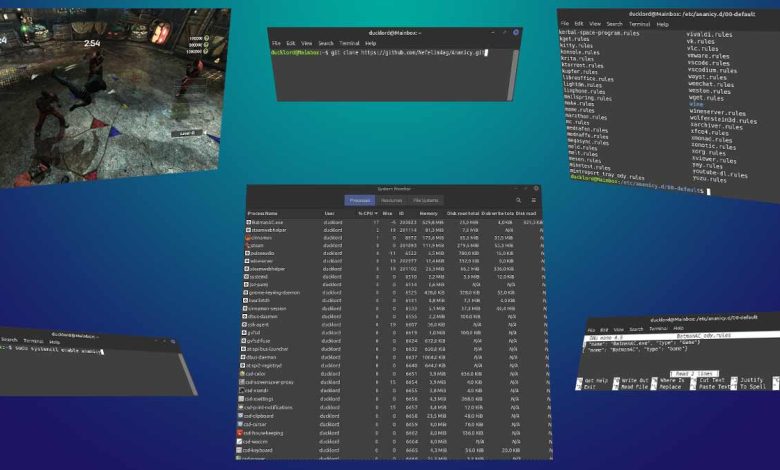
Auto Nice Daemon est ancien et modifier manuellement les priorités de vos logiciels est ennuyeux. N’existe-t-il pas un moyen moderne de contrôler le nombre de ressources que chaque programme doit utiliser ? Rencontrez Ananicy (ANother Auto NICe daemon), une solution auto-nice moderne, avec laquelle vous pouvez créer des profils pour votre logiciel afin de hiérarchiser les applications qui vous intéressent. Voyons comment vous pouvez le faire.
Contenu
Installation
Ananacy a besoin de systemd pour fonctionner, il n’est donc pas compatible avec toutes les distributions sous le soleil. Pour l’installer sur Ubuntu, Mint, Debian et les distributions compatibles, utilisez :
Si vous êtes sur Arch, Manjaro ou une autre distribution similaire, vous pouvez l’installer avec :
Ananacy s’appuie également sur schedtool, donc s’il n’est pas déjà installé, assurez-vous de l’ajouter également. Vous pouvez le faire sur les distributions compatibles Debian et Arch, respectivement, avec :
Une fois tout configuré, activez son démon pour qu’il soit toujours actif et surveille vos applications :
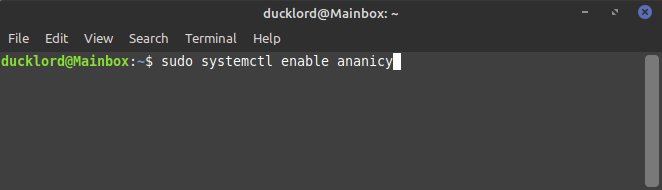
Pour démarrer l’application proprement dite, utilisez :
Si vous utilisez un système à faible puissance, où chaque logiciel se bat pour des ressources, il peut commencer à se sentir un peu plus réactif tout de suite.
Vérifiez les préréglages
Ananacy est fourni avec un ensemble de règles pour de nombreuses applications populaires. Pour les vérifier, lancez votre terminal préféré et rendez-vous dans le répertoire des règles d’Ananicy :
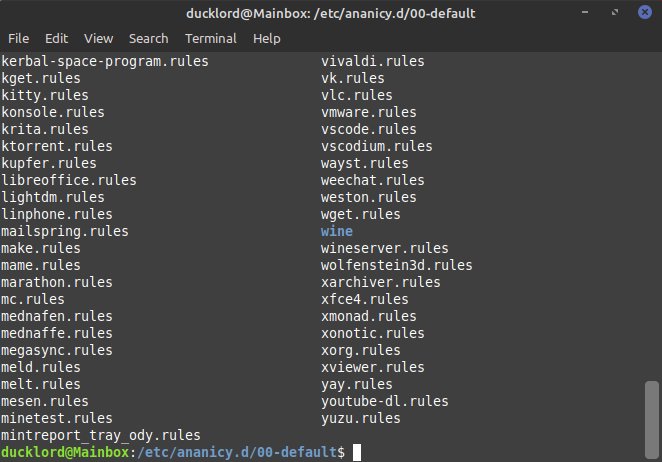
Les règles de chaque application sont stockées dans des fichiers séparés. Par exemple, pour vérifier les règles prédéfinies du client de partage de fichiers populaire qBittorrent, vous pouvez utiliser :
Vous pouvez les utiliser comme base pour vos propres règles.
Ajoutez vos propres règles
Pour créer des règles pour une application, vous devez connaître son nom de processus. Heureusement, sous Linux, c’est généralement le même que le nom de l’application. Vous pouvez utiliser la commande top pour vérifier le nom du processus.
Localisez un processus qui monopolise votre ordinateur et notez son nom. Utilisons l’application Timeshift comme exemple.
Créez un nouveau fichier texte dans le répertoire des règles d’Ananicy. Il est préférable d’utiliser le nom de l’application pour une référence future plus facile. Assurez-vous que votre fichier se termine par « .rules » pour qu’Ananacy le reconnaisse comme un fichier de règles.
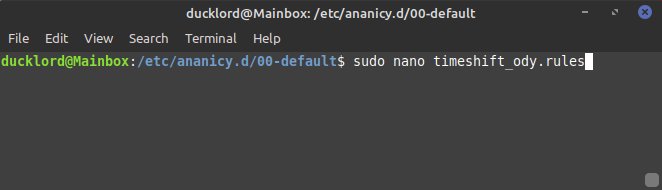
Le moyen le plus simple de créer une règle pour un logiciel consiste à indiquer uniquement son nom et à classer son type. Ananacy est livré avec des types prédéfinis pour les jeux, les applications multimédias, les éditeurs de documents, etc. Pour les vérifier, utilisez la commande :
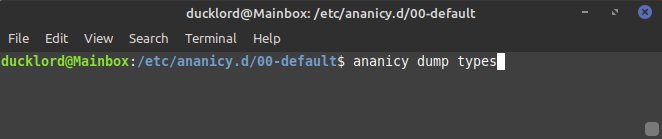
Chacun de ceux-ci est livré avec différentes valeurs nice, ionice, cgroup et autres, mais il est suggéré de ne pas aller plus loin que de peaufiner la valeur nice d’une application. Cependant, pour les applications qui lisent et écrivent beaucoup sur votre stockage, il vaut également la peine de définir leur priorité d’entrée-sortie à l’aide du paramètre ioclass.
Avec tout cela à l’esprit, nous sommes prêts à créer notre propre règle personnalisée :
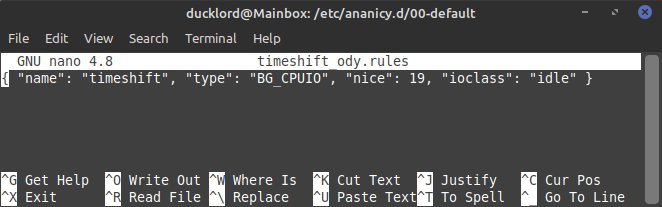
La règle ci-dessus :
Théoriquement, vous n’avez qu’à indiquer le nom d’une application, et tout le reste est facultatif. En pratique, si vous ne faites que cela, Ananacy ne reconnaîtra que l’existence de l’application mais n’essaiera pas de la contrôler. Pour cela, vous devrez au moins définir son type.
Son type est fourni avec différentes valeurs nice et entrée/sortie prédéfinies, et vous en trouverez probablement une qui correspond à la manière dont vous souhaitez restreindre un logiciel. Parfois, cependant, comme dans notre cas avec le décalage temporel, vous souhaiterez peut-être les peaufiner davantage. C’est à ce moment-là que vous devrez indiquer explicitement la valeur nice ou ioclass que vous voulez si elle est différente de celle incluse dans le préréglage de type d’Ananicy.
Le préréglage BG_CPUIO que nous avons sélectionné correspond au type de notre application car, en tant que solution de sauvegarde, il s’exécute généralement en arrière-plan mais peut consommer de nombreux cycles de traitement tout en effectuant des lectures et des écritures continues. Cependant, le préréglage BG_CPUIO lui attribuerait les valeurs nice et ionice les plus basses possibles, ce qui pourrait faire qu’un processus de sauvegarde prenne du temps. Pour cette raison, nous avons augmenté la valeur nice à 17 et la classe io au meilleur effort, pour accélérer quelque peu le processus.
Regardons un autre exemple. Le DLC « Joker’s Carnival » de Batman: Arkham City est l’un de mes jeux préférés. Son action repose cependant sur un mouvement fluide, et je pouvais le sentir bégayer dans Linux Mint chaque fois qu’un autre logiciel s’exécutait en arrière-plan. Ainsi, pour celui-ci, j’ai voulu faire le contraire – augmenter sa priorité sur tout le reste.
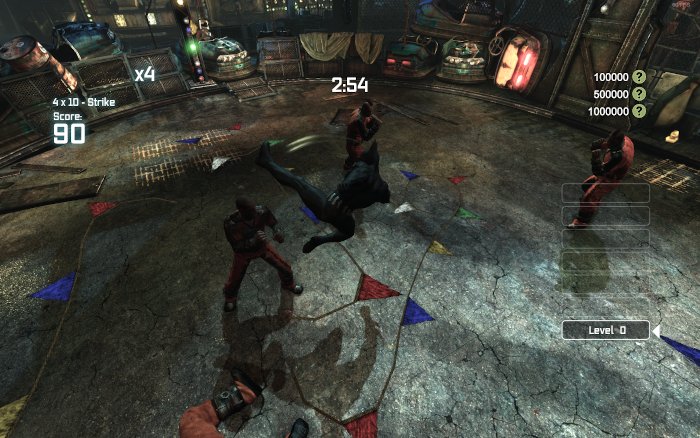
En vérifiant le moniteur système de Linux Mint après avoir exécuté le jeu via Steam avec Proton, nous pouvons voir son nom de processus comme « BatmanAC.exe ». Pour lui donner un bon coup de pouce avec Ananacy, j’ai créé une nouvelle règle appelée « BatmanAC_ody.rules » comme avant. Cependant, dans ce cas, son contenu était :
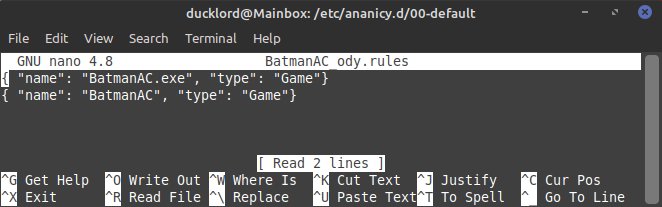
C’était suffisant puisque le type « Jeu » est livré avec une belle valeur « -5 », donnant la priorité à une application sur tout le reste. Ainsi, vous n’avez pas besoin d’indiquer explicitement la belle valeur vous-même ou d’élaborer des règles plus compliquées.
Un redémarrage plus tard, pour faire bonne mesure, et Ananacy sera actif, prêt à passer à l’action pour modifier les priorités de votre logiciel. La valeur que vous voyez pour le processus BatmanAC.exe dans la capture d’écran ci-dessous a été attribuée automatiquement, sans aucune intervention de l’utilisateur.
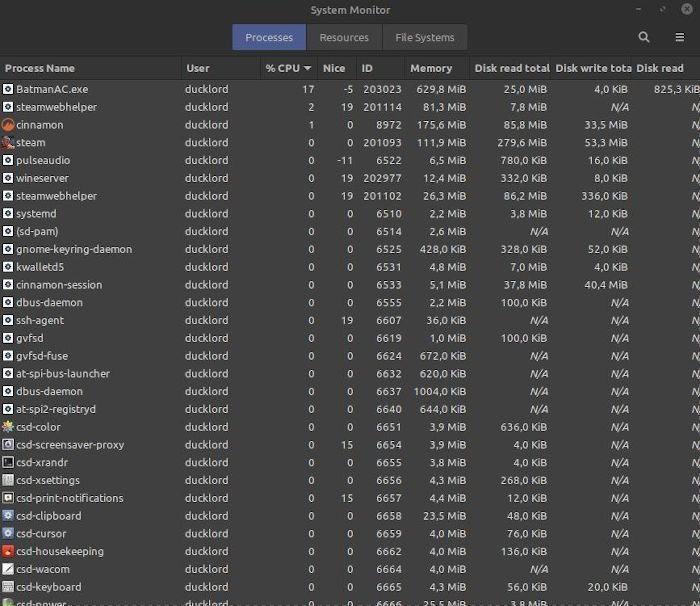
Notez que vous n’êtes pas obligé de le faire pour tous vos logiciels, mais tirer les rênes des processus d’arrière-plan les plus exigeants et stimuler les plus interactifs peut faire toute la différence dans l’utilisation de votre ordinateur. Il peut minimiser le bégaiement et offrir une expérience plus fluide tout autour.
Utilisez-vous déjà Ananacy ou une autre solution similaire qui vous permet de contrôler la manière dont les ressources de votre ordinateur sont affectées à vos applications ? Rénovez-vous manuellement votre logiciel ? Dites-nous dans la section commentaires ci-dessous.
Cet article est-il utile ? Oui Non


